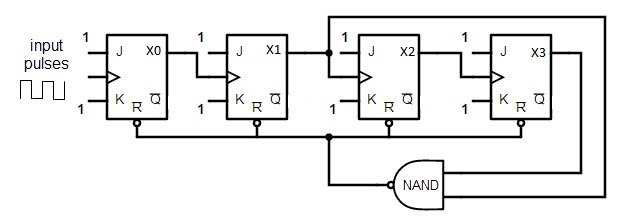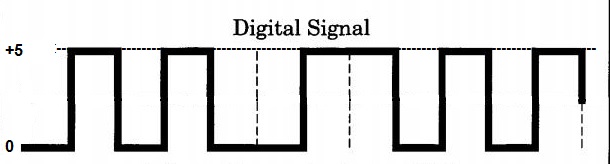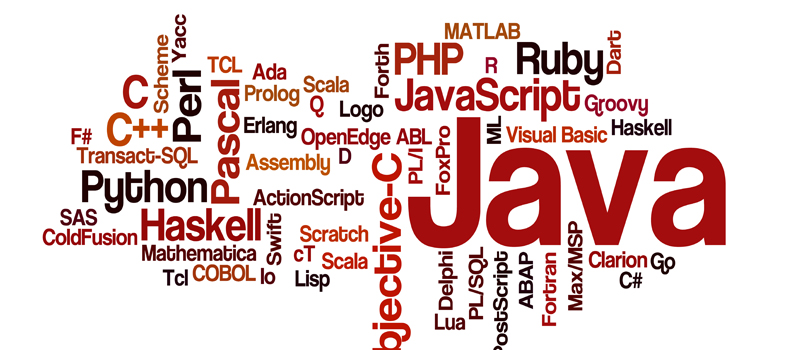
Pengertian
Bahasa pemrograman, atau sering diistilahkan juga dengan bahasa komputer atau bahasa pemograman komputer, adalah instruksi standar untuk memerintah komputer. Bahasa pemrograman ini merupakan suatu himpunan dari aturan sintaks dan semantik yang dipakai untuk mendefinisikan program komputer. Bahasa ini memungkinkan seorang programmer dapat menentukan secara persis data mana yang akan diolah oleh komputer, bagaimana data ini akan disimpan/diteruskan, dan jenis langkah apa secara persis yang akan diambil dalam berbagai situasi.
Framework adalah sebuah software untuk memudahkan para programmer membuat aplikasi atau web yang isinya adalah berbagai fungsi, plugin, dan konsep sehingga membentuk suatu sistem tertentu.
Pengenalan Instalasi Tools Bahasa Pemograman
A. MEMPERSIAPKAN SOFTWARE
1. Jenis-Jenis Software (Perangkat Lunak)
Software merupakan kumpulan instruksi-instruksi atau program yang memungkinkan komputer (hardware) dapat melaksanakan fungsinya. Software terdiri atas lima unsur, yaitu:
a) Sistem Operasi (Operating System): merupakan sistem software yang berfungsi untuk mengatur cara kerja komputer secara mendasar, seperti mengatur media-media Input-Proses-Output, mengatur table pengkodean, mengatur memory, mengatur penjadwalan processor dan lain sebagainya.
Contoh: DOS, Microsoft Windows 3.1/95/98/2000/Me/XP/Longhorn, Windows NT, Novell, UNIX, Linux, Macintosh,System 7, dan VMS.
b) Alat Bantu (utility): merupakan unsur dari sistem software yang berfungsi membantu pengoperasian mesin, antara lain: mempersiapkan pemakaian media disk, membuat duplikat disk atau file, membuat atau menghapus proteksi suatu sistem software, memperbaiki bagian file atau disk yang rusak, menguji kebenaran kerja computer, dan sebagainya. Contoh: Norton Utilities, Disk Optimizer, Diagnostik Test,Kazaa Lite, Sisoft Sandra, PC Tools, Nero, Power Desk, GoToMyPC, Partition Magic, Laplink Gold,WinZip, PC Cillin, McAfee, Norton anti Virus, Ghost, dll.
c) Bahasa pemrograman: merupakan system software yang berfungsi sebagai pengatur komunikasi antara komputer dengan peralatannya (komputer dengan komputer, atau komputer dengan manusia). Contoh : Basic (Beginer’s All Purpose Symbolic Instruction Code), Pascal (mengambil nama Blaise Pascal), Cobol (Common Business Oriented Language), Fortran (Formula Translator), Assembler, C/C++, Java.
d) Program paket (Package Program); dipergunakan dalam penyediaan berbagai fungsi yang siap pakai. Contoh:
Spreedsheet (Microsoft Excel, Lotus 123, Quattro Pro, Lotus Symphony dll),
Word Processor (Microsoft Word, Lotus WordPro, Amipro, WordStar, Word Perfect, Notepad, dll), Presentation (Microsoft PowerPoint, Lotus Freelance, Harvard Graphics, dll),
Publisher (Microsoft Publisher, Adobe Pagemaker, Adobe inDesign, Ventura publisher, QuarkXPress, dll),
Image Processing/design (Adobe Photoshop, Corel Draw, Irfan View, Ulead PhotoImpact, ArcShoft Photostudio, Microsoft Photodraw, dll),
Statistik (ASP, SAS, SPSS, MicroStat, StatGraphic).
e) Program aplikasi (Application Program): system software untuk menyiapkan sistem aplikasi yang siap pakai dalam aplikasi tertentu. Contoh : PrintShop, From Tool, Dac Easy Accounting, IUS Accounting plus series, MYOB, Interactive Easy Flow, Microsoft Visio, dll.
2. Cara Memilih Software Secara Teliti
Dalam memilih software yang digunakan untuk computer kamu maka kamu harus teliti :
a) Untuk keperluan dan tujuan apakah software yang akan Kamu install
b) Selanjutnya perhatikan software tersebut apa compatible dengan kemampuan PC Kamu seperti besarnya memory, system operasi, jenis processor yang digunakan oleh karena itu baca persyaratan yang diminta oleh software sebelum diinstal.
c) Perhatikan software ada yang shareware (program atau aplikasi yang dapat Kamu coba secara gratis, sebelum Kamu memutuskan untuk membelinya), freeware (program atau aplikasi yang dapat diperoleh secara gratis dengan men-download melalui internet biasanya untuk pemakaian pribadi),
d) Belilah software secara legal (bukan bajakan) yang terjamin keasliannya sehingga kamu tidak akan kawatir software tersebut tidak bisa di jalankan di PC Kamu.
B. MELAKSANAKAN INSTALASI SOFTWARE SESUAI INSTALLATION MANUAL
Praktik 1
1. Langkah Instalasi Software Berbasis Teks
Menginstal software bisa melalui DOS, sebagai misal Kamu akan memulai penginstalan untuk pertama kali pada PC yang baru (belum ada aplikasi apa-apa), diinstal system operasi misalnya Windows-Me. Coba Kamu lakukan adalah :
Langkah 1: Pastikan hardisk PC telah di-format, dan juga telah di-partisi, biasanya partisi hardisk dibagi dua bagian C: untuk menempatkan program aplikasi dan bagian D: untuk menyimpan data Langkah 2 : Masukkan disket start-Up ke disk-drive A: , kemudian nyalakan komputer , tekan tombol power [ON] pada CPU dan tombol power [ON] pada monitor. Tunggu sampai terjadi proses booting dan di monitor tampil prompt A:\
Langkah 3: Masukkan CD program aplikasi ke CD-Rom drive
Langkah 4: sekarang pindah prompt dari A ke E, dari prompt A:\ E:
Langkah 5: ketik pada prompt E: \>dir (untuk mengetahui isi direktori CD )
Langkah 6: Pindah direktori pada prompt ketik E:\>cd winme
Langkah 7: lihat direktori aplikasi WinMe ketik pada prompt E:\>WINME>dir
Langkah 8:Mulai instalasi ketik pada prompt E:\>setup.exe, dan ikuti petunjuk pada waktu penginstalan berlanjut.
2. Langkah Instalasi Software Berbasis GUI
Yang perlu dilakukan sebelum penginstalan adalah :
(i) baca persyaratan system minimum pada kemasan atau manual aplikasi, untuk memastikan PC mampu menjalankan aplikasi,
(ii) pastikan Kamu memiliki program versi terbaru,
(iii) cetaklah informasi dalam file README.TXT untuk referensi nanti. Yang perlu dihindari adalah :
membuka/menjalankan program lain selama instalasi berlangsung,
menginstal versi lama,
mencoba menghapus folder pada file yang telah diinstalasi. Lebih baik gunakan uninstall.
membolak-balik nomor seri program insatalasi.
Ada 3 alternatif untuk melakukan penginstalan yaitu melalui :
Alternatif pertama. Idealnya ketika program aplikasi kamu masukkan ke CD-ROM drive maka tinggal mengklik [SETUP], namun kadang CD-ROM tidak mendetekasi ini sebabnya fungsi pendeteksi otomatis untuk CD-RIOM dinonaktifkan.
Alternatif kedua. Setelah memasukkan CD-ROM pada drive CD-ROM atau drive DVD-ROM (misalnya drive E:, klik [Start] dan pilih [Run]. Pada kotak dialog, ketik E:\SETUP.EXE (tanpa tanda kutip), klik [OK] untuk mulai menginstal.
Alternatif ketiga, Setelah memasukkan CD-ROM pada drive CD-ROM atau drive DVD-ROM (misalnya drive E:
1. Klik [Start] [setting] [Control Panel]
2. Klik [Add/Remove Programs], akan muncul kotak dialog Add/Remove
3. Klik [Install]
4. Klik [Next] untuk memulainya
5. Windows mencari program instalasi dan menampilkan program instalasi tersebut dalam Text Box Command Line for installation program. Buatlah perubahan jika diperlukan, lalu klik [Finish] untuk memulai instalasi
6. Window memulai program setup. Kamu mungkin ditawari dengan pilihan-pilihan ketika install berlangsung seperti [Typical], [Minimum] dan [Custom]. Memilih Typical, aplikasi yang diinstal versi normal, fiturfitur tambahan seperti clip art, tutorial, atau manual online tidak terinstal. memilih Minimum berarti menginstal fail-fail yang diperlukan untuk menjalankan aplikasi, pilihan ini cocok bagi PC yang ruang hardisk-nya terbatas. Pilihan Custom, berarti Kamu memiliki kontrol penuh dalam menentukan apa-apa yang akan diinstal. Berilah tanda centang pada pilihan kamu, tapi jika kamu tak mau memilih klik terus [Next] dan ikuti terus petunjuk lain yang terdapat pada layar ketika penginstalan berlangsung.
3. Uninstal Program Aplikasi
Jika kamu tidak lagi memerlukan program tertentu Kamu dapat menghapusnya dari harddisk untuk memberi ruang bagi program lain yang Kamu gunakan.
1. Klik [Start] [Setting] [Control Panel], klik link [Add/Remove Programs]
2. Pada kotak dialog Add/Remove klik [Add/Remove]
Praktik 2
Sekarang Mari Praktik menginstall Program Aplikasi Microsoft Office 2003 Masukkan CD-ROM ke drive CD-ROM, dan ikuti langkah penginstalan seperti cara yang telah di uraikan di atas.
C. MENGECEK HASIL INSTALASI
Praktik 3
Setelah install coba sekarang Kamu Cek apakah hasil instalasi Kamu telah sukses atau gagal, mari jalankan aplikasi Microsoft Office 2003.
Langkah 1: klik [Start] [All Program] [Microsoft Office] pilih [Microsoft Office Word 2003].
Langkah 2: Amati apakah program aplikasi dapat dibuka dan dijalankan?. Coba ketik naskah pendek, setelah itu klik [File] pilih [Save] pada opsi file name ketik nama kamu lalu klik tombol Save. Selanjutnya keluar dari program, coba klik [File] [Exit] Bisa jadi hasil instal kamu mengalami masalah, gagal atau tidak bisa dijalankan (troubleshooting) maka perlu penanganan lebih lanjut agar program bisa berjalan normal.
Penanganan Terhadap Troubleshooting ketika penginstalan adalah :
KESALAHAN PENYEBAB CARA MENANGGULANGI
1. Icon berwarna hitam
VGA kurang mendukung resolusi
Driver yang dipakai tidak cocok
Restart computer
Ubah nilai resolusi
Coba ganti driver yang cocok
2. Operating sistem tidak mau shutdown
ada program yang tidak berhenti secara sempurna
konfigurasi setting BIOS salah
periksa kembali setting BIOS
pastikan Fast Shutdown di system informatation
Tool-System configuration Terjadi konflik di deface manager
Device yang satu dengan yang lain
driver tidak cocok
device rusak
Remove bagian device manageryang terdapat tanda troble
Ulangi penginstallan driver
Jika tertancap di SKPCI coba ganto slot
Jangan lupa merestart computer Computer hang saat tidak aktif
Screen saver sedang jalan
Power management aktif
Suhu pada CPU terlalu panas
Gerakan mouse atau tekan keyboard,
jika perlu ubah setting screen saver
Masuk ke BIOS disable power manager
Lihat di device manager jika ada tanda pada power management, remove.
3. Windows protection error
Terdapat kesalahan program utility seperti Norton atau scanner UMAX.
Ada bagian penting dari system windows yang rusak/hilang
Terdapat kerusakan hardware
Hapus file system.dat dang anti dengan file backup system tersebut.
4. Missal system.da0 diubah menjadi system.dat
Coba ganti beberapa hardware
Install ulang Illegal operation
File yang berhubungan dengan registry dari program tersebut rusak
Kesalahan penempatan memori dari program yang sedang berjalan
Remove program yang rusak dan install kembali
Kemungkinan gangguan RAM, coba diganti Layer biru
Kemungkinan besar masalah pada hardware (memori,VGA Card, prosesor)
Ada program yang rusak sehingga regristinya mengganggu windows
Periksa kembali hardware juga setting BIOS
VI. KESIMPULAN
Software (perangkat lunak) adalah program aplikasi yang memungkinkan komputer dapat melaksanakan fungsinya. Agar software dapat dijalankan pada komputer serta agar kita dapat menggunakan lebih dari satu program aplikasi maka software harus diinstal terlebih dahulu. Cara menginstal bisa berbasis Teks dan GUI.
Bahasa Pemograman
Bahasa pemrograman atau sering diistilahkan juga dengan bahasa komputer adalah teknik komando/instruksi standar untuk memerintah komputer. Bahasa pemrograman ini merupakan suatu himpunan dari aturan sintaks dan semantik yang dipakai untuk mendefinisikan program komputer. Bahasa ini memungkinkan seorang programmer dapat menentukan secara persis data mana yang akan diolah oleh komputer, bagaimana data ini akan disimpan/diteruskan, dan jenis langkah apa secara persis yang akan diambil dalam berbagai situasi.
Terdapat 3 faktor penting dalam bahasa pemrograman :
1. Sintaks adalah aturan penulisan bahasa tersebut (tata bahasanya).
2. Semantik adalah arti atau maksud yang terkandung didalam statement tersebut.
3. Kebenaran logika adalah berhubungan dengan benar tidaknya urutan statement.
Untuk Klasifikasi Bahasa Pemrograman dibagi menjadi 5 bagian:
1. Generasi Pertama
Bahasa yang berorientasi pada mesin. Program disusun menggunakan bahasa mesin/kode mesin. Bahasa Mesin adalah bahasa tingkat rendah yang hanya dipahami oleh komputer. Bahasa mesin ini sangat sulit dipahami oleh orang awam sehingga programmer harus menguasai operasi komputer secara teknis.
Abstraksi bahasa ini adalah kumpulan kombinasi kode biner “0” dan “1” yang sangat tidak alamiah bagi kebanyakan orang – kecuali insinyur pembuat mesin komputer. Karena tidak alamiah bagi kebanyakan orang, bahasa mesin juga disebut bahasa tingkat rendah.
2. Generasi Kedua
Bahasa pemrograman yang menggunakan bahasa rakitan / Assembly. Bahasa Assembly adalah bahasa pemrograman yang menggunakan instruksi yang sama seperti pada bahasa mesin, tetapi instruksi dan variable yang digunakan mempunyai nama sehingga mempermudah proses pemrograman. Karena tidak lagi menggunakan deretan kode biner untuk melakukan pemrograman.
3. Generasi Ketiga
Bahasa pemrograman yang menggunakan pendekatan prosedural. Instruksi program ditulis menggunakan kata-kata yang biasa digunakan oleh manusia. Contoh : WRITE (untuk menampilkan kelayar)
READ (untuk membaca data masukan dari keyboard). Bahasa pada generasi ini disebut juga Bahasa beraras tinggi / High Level Language.
Contoh bahasa pemrogaman :PASCAL, FORTRAN, C, COBOL, BASIC dll.
Pada generasi bahasa pemrograman terakhir sekarang ini, kedua cara interpretasi dan kompilasi digabungkan dalam satu lingkungan pengembangan terpadu (IDE = integrated development environment). Cara interpretasi memudahkan dalam pembuatan program secara interaktif dan cara kompilasi menjadikan eksekusi program lebih cepat.
Pertama program dikembangkan interaktif, kemudian setelah tidak ada kesalahan keseluruhan program dikompilasi. Contoh bahasa program seperti ini adalah Visual BASIC yang berbasis BASIC dan Delphi yang berbasis PASCAL.
Bahasa tingkat tinggi bersifat portable. Program yang dibuat menggunakan bahasa tingkat tinggi pada suatu mesin komputer bersistem operasi tertentu, hampir 100% bisa digunakan pada berbagai mesin dengan aneka sistem operasi. Kalaupun ada perbaikan sifatnya kecil sekali.
4. Generasi keempat
Merupakan Bahasa Non-Prosedural. Bahasa pemrograman Generasi Ke-4 dirancang untuk mengurangi waktu pemrogram untuk membuat program sehingga pembuatan program dibuat dengan waktu lebih cepat.
Program ini dapat digunakan oleh pemakai yang kurang mengenal hal-hal teknis pemrograman tanpa perlu bantuan seorang programmer professional.
Contoh : Membuat program database sederhana dengan Microsoft Access.
Bahasa generasi ke-4 disebut juga dengan Very High Level Language atau Problem Oriented Language (bahasa yang berorientasi pada masalah) karena memungkinkan pemakai menyelesaikan masalah dengan sedikit penulisan kode pemrograman dibandingkan dengan bahasa prosedural.
Fasilitas yang tersedia :
- Program Generator (untuk membuat aplikasi mudah).
- Report Generator (untuk membuat laporan dengan mudah dan cepat)
- Bahasa Query (SQL).
Dengan adanya fasilitas ini programmer sedikit dalam menuliskan kode instruksi.
Contoh Bahasa Generasi ke-4: Oracle, Microsoft Access dsb.
5. Generasi kelima
Merupakan bahasa pemrograman yang ditujukan untuk menangani kecerdasan buatan (artificial intelligence-AI). AI adalah disiplin dari ilmu komputer yang mempelajari cara komputer meniru kecerdasan manusia.
Contoh Aplikasi :
- Pemrosesan Bahasa Alami : mengatur komputer agar bisa berkomunikasi dengan manusia melalui bahasa manusia.
- Aplikasi Sistem Pakar : program komputer yang dapat menghasilkan pemikiran yang setara dengan seorang pakar.
Contoh Bahasa Pemrograman : PROLOG dan LISP.
Bahasa Pemrograman Berdasarkan Perkembangan :
A. Machine Language
Bahasa Pemrograman yang hanya dapat dimengerti oleh mesin (komputer) yang didalamnya terdapat CPU yang hanya mengenal 2 (dua) keadaaan yang berlawanan, yaitu :
– Bila tejadi kontak (ada arus) bernilai 1
– Bila kontak terputus (tidak ada arus) bernilai 0
B. Low Level Language (Bahasa tingkat rendah)
Karena susahnya bahasa mesin, maka dibuatlah simbol yang mudah diingat yang disebut dengan “Mnemonics” (Pembantu untuk mengingat).
Contohnya :
A : Untuk kata Add (Menambahkan)
B : Untuk kata Substract (mengurangi )
Mov : Untuk kata Move ( Memindahkan )
Bahasa Pemrograman yang menerjemahkan Mnemonics disebut Assembler
C. Middle Level Language (Bahasa tingkat menengah)
Bahasa pemrograman yang menggunakan aturan – aturan gramatikal dalam penulisan pernyataan, mudah untuk dipahami dan memilik instruksi – instruksi tertentu yang dapat langsung diakses oleh komputer, Contohnya adalah bahasa C.
D. High Level Language (Bahasa tingkat tinggi)
Bahasa Pemrograman yang dalam penulisan pernyataannya mudah dipahami secara langsung. Bahasa pemrograman ini terbagi menjadi 2, yaitu :
1. Procedure Oriented Language
a. Scientific
Digunakan untuk memecahkan persoalan matematis/perhitungan, misal : Algol, Fortran, Pascal, Basic.
b. Bussines
Digunakan untuk memecahkan persoalan dalam bidang bisnis, misal : Cobol, PL/1.
2. Problem Oriented Language
Misal : RPG (Report Program Generator).
E. Object Oriented Language (Bahasa berorientasi obyek)
Bahasa pemrograman yang berorientasi pada obyek. Bahasa pemrograman ini mengandung fungsi-fungsi untuk menyelesaikan suatu permasalahan dan program tidak harus menulis secara detail semua pernyataannya, tetapi cukup memasukkan kriteria-kriteria yang dikehendaki saja Contohnya : Visual dBase, Visual FoxPro, Delphi, Visual C , dll.
3. Kerangka Dasar Pemrograman
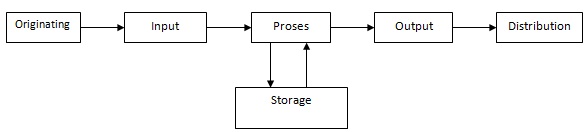
Standar output dan input dalam bahasa pemrograman
1.standar output dalam bahasa C
Bahasa C menggunakan fungsi-fungsi untuk menampilkan hasil (output). Hasil atau output program tersebut umumnya ditampilkan di layar monitor,dicetak oleh printer,atau di simpan ke dalam file tertentu. Fungsi-fungsi yg di gunakan untuk menampilkan hasil terdapat pada file library stdio .h, sehingga kita perlu mengikut sertakannya dalam kode program di bagian header file.
Fungsi-fungsi yang di gunakan untuk menampilkan hasil layar antara lain puts() dan printf() fungsi puts() di gunakan untuk menampilkan hasil dlm bentuk yang sederhana. Perhatikan contoh penggunaannya pada kode program brikut.
|
Fungsi printf()di gunakan untuk menampilkan hasil dalam format tertentu. Fungsi printf() umumnya di gunakan untuk menampilkan hasil yang lebih rumit. Perhatikan contoh penggunaannya pada kode program berikut.
|
Apabila program tersebut dieksekusi maka akan muncul tampilan sebagai berikut

Perhatikan bahwa meskipun kedua kalimat dituliskan dalam perintah pada baris yang berbeda,namun pada tampilan hasil dilayar menjadi 1 baris. Inilah salah satu perbedaan hasil yang ditampilkan fungsi puts() dan printf().penggunaan fungsi printf() lebih lanjut akan kamu pelajari pada bab berikutnya.
Apabila program diatas dieksekusi maka hasilnya adalah sepoerti beriku

Perhatikan bahwa meskipun kedua kalimat dituliskan dalam perintah pada baris yang berbeda,namun pada tampilan hasil dilayar menjadi 1 baris. Inilah salah satu perbedaan hasil yang ditampilkan fungsi puts() dan printf().penggunaan fungsi printf() lebih lanjut akan kamu pelajari pada bab berikutnya.
2.standar input dalam bahasa C
Pada program yang bersifat interaktif,diperlukan input atau masukan dari pengguna program untuk menentukan output atau hasil yang dikehendaki pengguna tersebut.bahasa C menyediakan pula fasilitas untuk menerima masukan dari pengguna program dengan menggunakan fungsi-fungsi tertentu.fungsi-fungsi untuk menerima masukan dari pengguna ini ada di dalam file library stdio.h.fungsi yang dapat digunakan antara lain scanf(),dengan format penulisan antara lain ditunjukkan pada tabel 3.4 berikut.
Tabel 3.5 format penulisan fungsi scanf()
Format penulisan
|
Kegunaan
|
Scanf(“%d”,&variabel)
|
Memasukkan masukan berupa bilangan bulat (integer)
|
Scanf(“%f”,&variabel)
|
Memasukkan masukan berupa bilangan desimal (float)
|
Scanf(“%c”,&variabel)
|
Memasukkan masukan berupa bilangan huruf (karakter)
|
Perhatikan bahwa,penggunaan fungsi untuk menerima masukan dari pengguna harus disertai dengan deklarasi variabel untuk menampung nilai masukan tersebut.deklarasi variabel ditulis paling atas sebagai pernyataan pertama dalam sebuah fungsi.
Penggunaan fungsi scanf() umumnya dikombinasikan dengan printf() untuk menampilkan nilai dari variabel yang digunakan untuk menampung masukan.nilai variabel tersebut dapat ditampilkan dengan menambahkan parameter tertentu sesuai dengan tipe datanya.perhatikan format penulisannya pada tabel 3.6
Tabel 3.6 format penulisan fungsi printf() untuk menampilkan nilai variabel
Format penulisan
|
Kegunaan
|
Printf(“%d,&variabel)
|
Menampilkan nilai variabel berupa bilangan bulat(integer)
|
Printf(“%f”,&variabel)
|
Menampilkan nilai variabel berupa bilangan desimal(float)
|
Printf(“%c”,&variabel)
|
Menampilkan nilai variabel berupa bilanagn huruf(karakter)
|
Perhatikan contoh penggunaan fungsi scanf() pada kode program berikut.
|
Masukan sebuah bilangan: _
Terdapat tanda kursor berkedip sebagai penanda menunggu masukan dari pengguna.misalkan kita ketik angka 5 lalu menekan tombol enter maka dibawahnya akan muncul kalimat seperti berikut.
 |